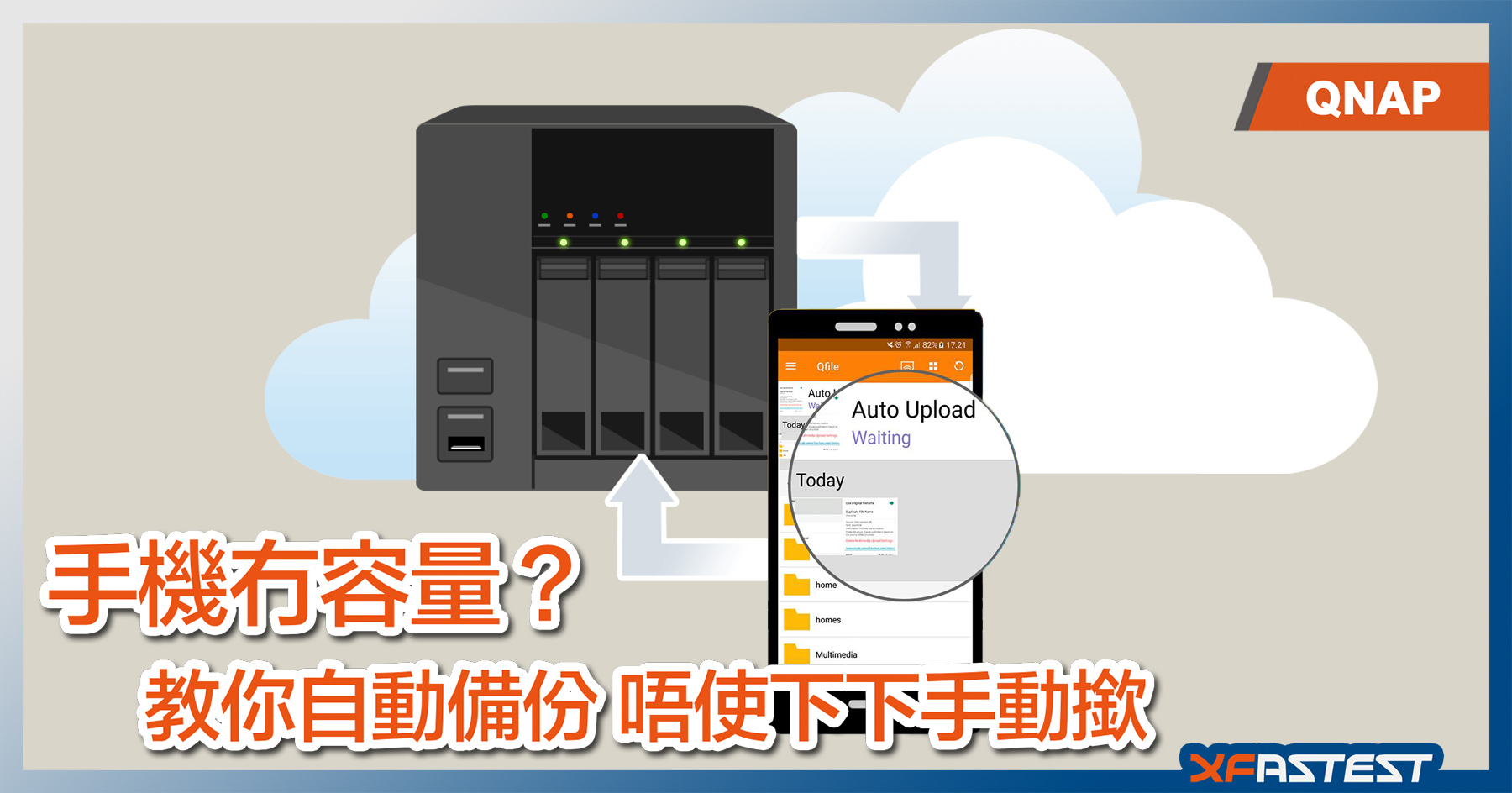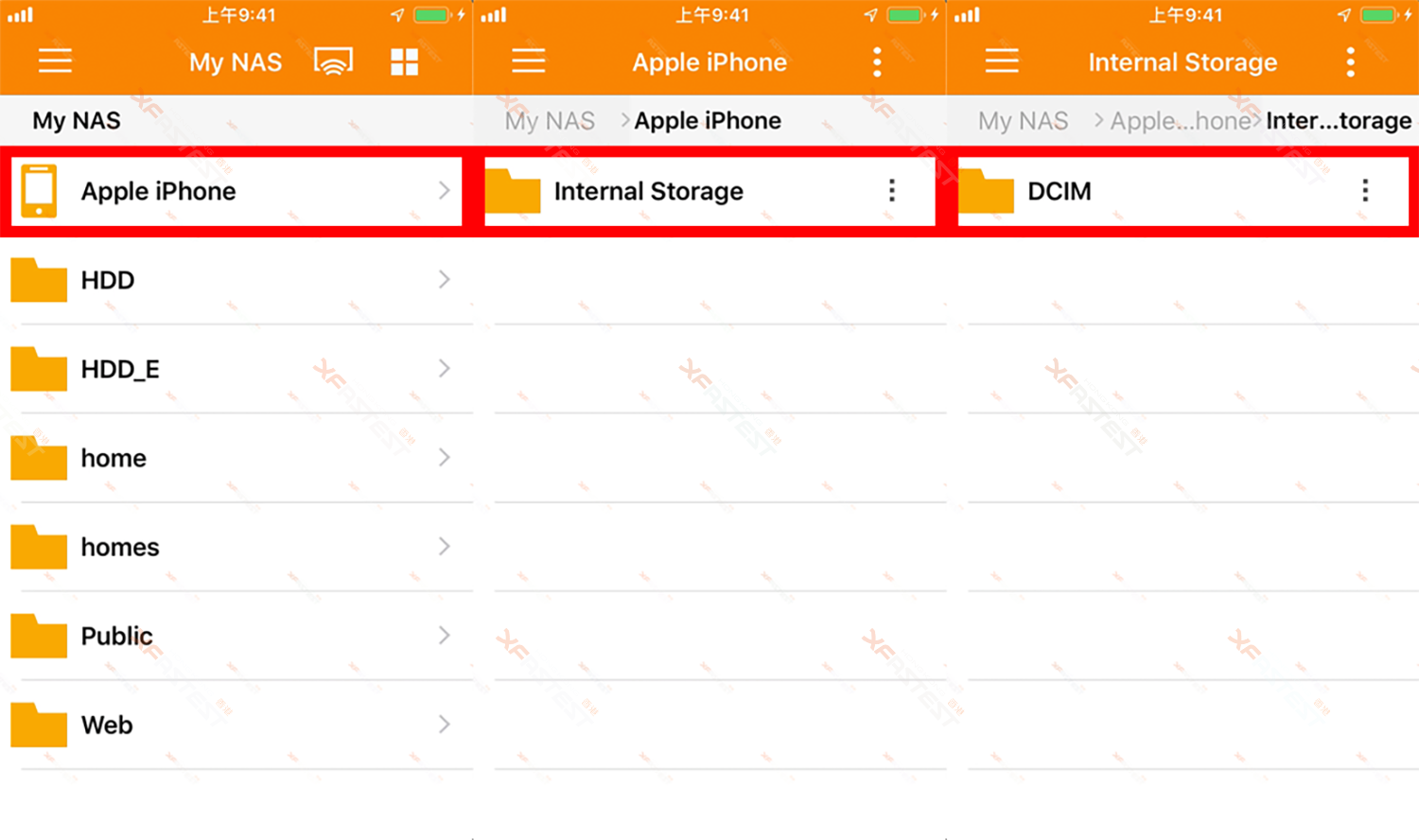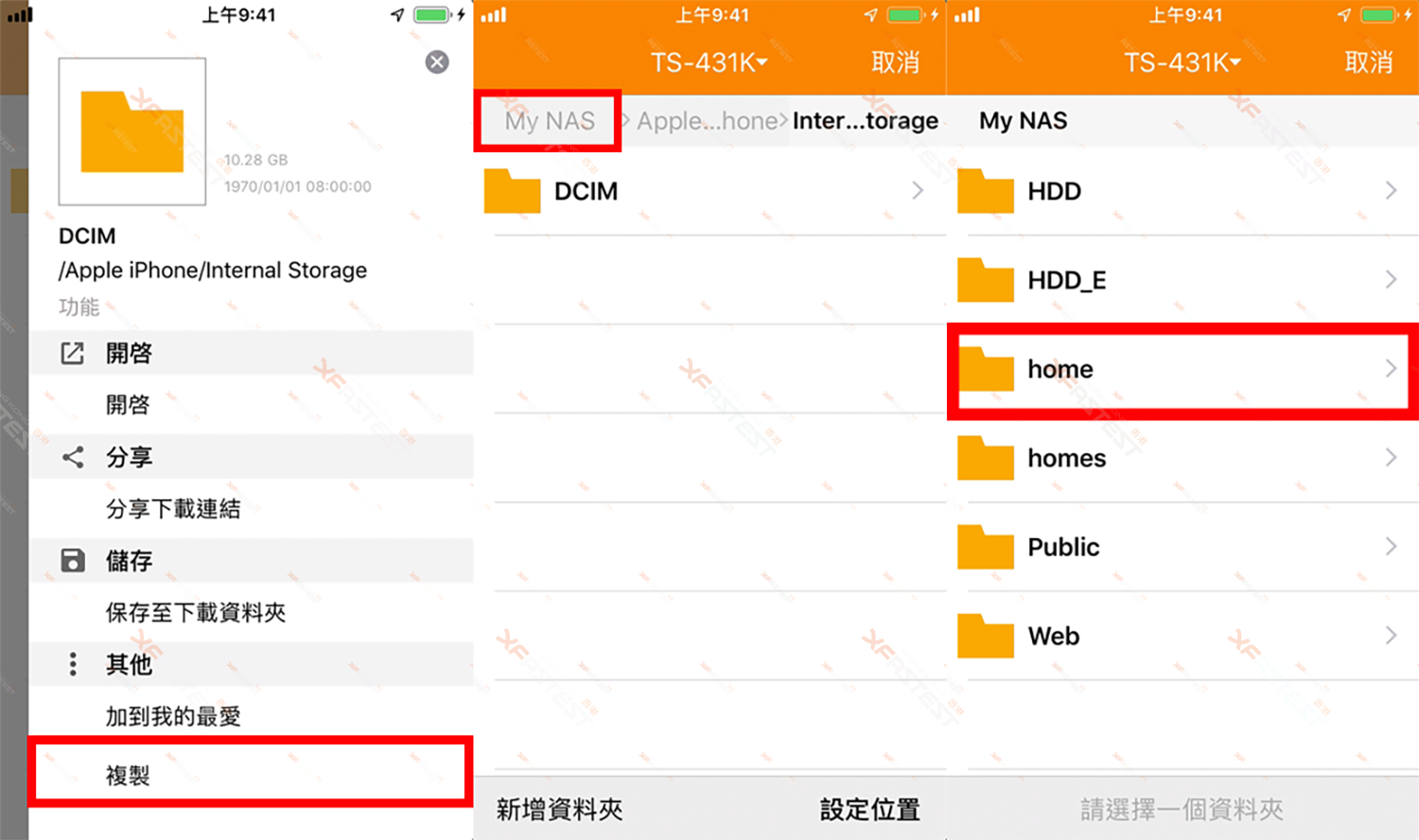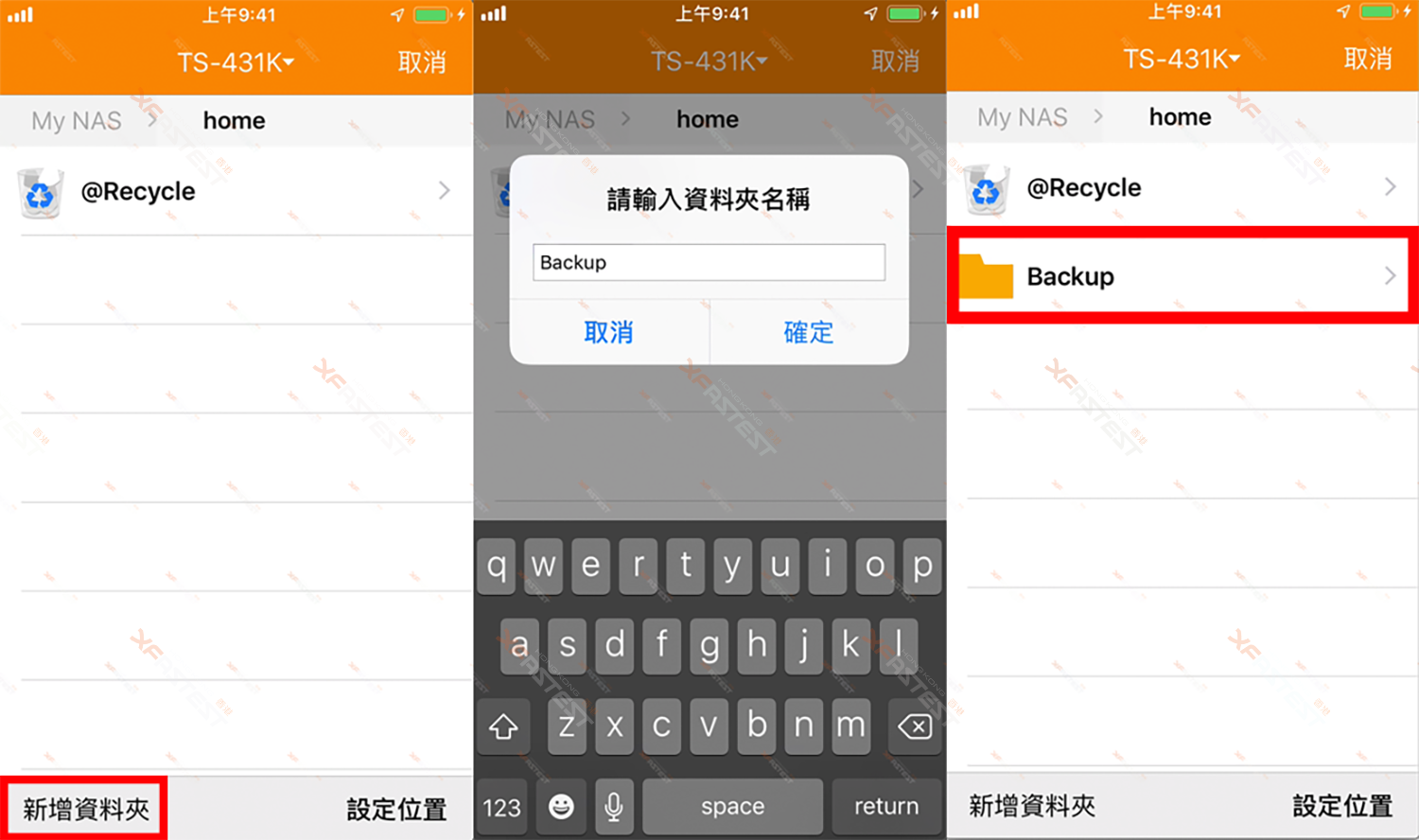直接接駁 USB 到 QNAP NAS 快速備份舊照片及影片
雖然前文提及的「自動上傳功能」可以透過調整「上傳規則」來把手機上的舊有照片或影片上傳到NAS。但是,假如手機上的舊有照片或影片太多的話,在iOS/Android的系統限制下,Qfile是不可能連續地長時間在背後運行,透過「背景上傳」需要很長很長的時間才可以完成上傳所有檔案,用家需要保持 Qfile 打開數個小時,才可以完成上傳舊有的檔案。有見及此,大王會建議大家如何用直接的方法,把手機用USB線材直接接駁到NAS,進行首次備份,以節省時間。
以下用iPhone作示範,Android操作方式十分接近,請自行腦補:
- 打開Qfile,登入後會看到多了一個外接裝置,例如是「Apple iPhone」,點進去「Internal Storage」,再按「DCIM」右邊的那三點選單按鍵
- 點選「複製」,會跳去選擇目的地的畫面,點選上方的「My NAS」回到最上層,在選擇資料夾,例如是「home」
- 點選下方的「新增資料夾」,輸入名稱,如「Backup」,再按「確定」建立,然後再點進剛剛建立的資料夾
- 到達目地的後,按右下角「設定位置」,再選擇「檔案衝突的處理方式」,因為這個資料夾是空白的關係,隨便選一個就可以,就能建立「複製」任務。如有需要,可以點選Qfile左上角打開選單,再查看「背景任務」得知進度。這時候可以把Qfile關閉,甚至鎖上手機的屏幕都不會影響複製。 當複製完成後,就可以把USB線拔除。